sexta-feira, 31 de julho de 2015
♣Como colocar senhas em pastas do Windows♣
Existem muitos programas específicos para colocar senhas em pastas do Windows. No entanto, é possível fazer o mesmo procedimento sem precisar baixar e instalar nada. Neste tutorial, o TechTudo vai apresentar uma alternativa de proteção para por senha nas pastas do Windows. O processo se dá através da criação de um simples arquivo .bat.
Passo 1. Crie uma nova pasta no seu computador, em qualquer diretório, com o nome que desejar, para armazenar os arquivos;
 Crie uma nova pasta (Foto: Reprodução Verônica Vasque)
Crie uma nova pasta (Foto: Reprodução Verônica Vasque)
Passo 2. Abra o aplicativo “Bloco de notas” no seu computador;
Passo 3. Insira este texto:
CLS
@ECHO OFF
title Folder Private
if EXIST “Control Panel.{21EC2020-3AEA-1069-A2DD-08002B30309D}” goto UNLOCK
if NOT EXIST Private goto MDLOCKER
:CONFIRM
echo Tem certeza de que deseja bloquear a pasta (Y/N)
set/p “cho=>”
if %cho%==Y goto LOCK
if %cho%==y goto LOCK
if %cho%==n goto END
if %cho%==N goto END
echo Invalid choice.
goto CONFIRM
:LOCK
ren Private “Control Panel.{21EC2020-3AEA-1069-A2DD-08002B30309D}”
attrib +h +s “Control Panel.{21EC2020-3AEA-1069-A2DD-08002B30309D}”
echo Folder locked
goto End
:UNLOCK
echo Digite a senha para desbloquear a pasta
set/p “pass=>”
if NOT %pass%== digite aqui a sua senha goto FAIL
attrib -h -s “Control Panel.{21EC2020-3AEA-1069-A2DD-08002B30309D}”
ren “Control Panel.{21EC2020-3AEA-1069-A2DD-08002B30309D}” Private
echo Folder Unlocked successfully
goto End
:FAIL
echo Senha Inválida
goto end
:MDLOCKER
md Private
echo Private created successfully
goto End
:End
@ECHO OFF
title Folder Private
if EXIST “Control Panel.{21EC2020-3AEA-1069-A2DD-08002B30309D}” goto UNLOCK
if NOT EXIST Private goto MDLOCKER
:CONFIRM
echo Tem certeza de que deseja bloquear a pasta (Y/N)
set/p “cho=>”
if %cho%==Y goto LOCK
if %cho%==y goto LOCK
if %cho%==n goto END
if %cho%==N goto END
echo Invalid choice.
goto CONFIRM
:LOCK
ren Private “Control Panel.{21EC2020-3AEA-1069-A2DD-08002B30309D}”
attrib +h +s “Control Panel.{21EC2020-3AEA-1069-A2DD-08002B30309D}”
echo Folder locked
goto End
:UNLOCK
echo Digite a senha para desbloquear a pasta
set/p “pass=>”
if NOT %pass%== digite aqui a sua senha goto FAIL
attrib -h -s “Control Panel.{21EC2020-3AEA-1069-A2DD-08002B30309D}”
ren “Control Panel.{21EC2020-3AEA-1069-A2DD-08002B30309D}” Private
echo Folder Unlocked successfully
goto End
:FAIL
echo Senha Inválida
goto end
:MDLOCKER
md Private
echo Private created successfully
goto End
:End
Passo 4. No texto em negrito do passo anterior, substitua o termo “digite aqui a sua senha”, por uma senha para proteger sua pasta;
Passo 5. Em seguida, clique em “Arquivo” no menu principal e depois em “Salvar”. Salve este arquivo com o nome “locker.bat”;
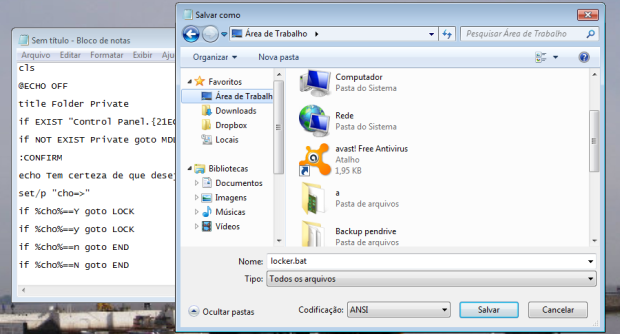 Como colocar senhas em pastas do Windows (Reprodução)
Como colocar senhas em pastas do Windows (Reprodução)
Passo 6. Coloque o arquivo no mesmo local onde está a pasta criada no passo 1. Depois altere o tipo de documento para “Todos os arquivos” e clique em “salvar”;
Passo 7. Em seguida, execute o arquivo “locker.bat” para criação da pasta “Private”;
Passo 8. Mova todos os documentos que deseja manter em segurança para dentro da pasta “Private”;
Passo 9. Clique no arquivo “locker.bat” para executá-lo novamente. Digite “Y” e depois dê um "Enter". A pasta “Private” ficará escondida e só poderá ser visualizada após digitar a senha que você inseriu no passo 4;
Passo 10. Para acessá-la, execute o arquivo “locker.bat”. Digite a senha e clique “Enter”. Quando não for mais utilizar os arquivos, basta repetir o passo 9.
♣10 formas para entrar em sites bloqueados♣
10 formas para entrar em sites bloqueados
Desbloquear site bloqueado é uma brincadeira de gato e rato. Quem desbloqueia acha que está fazendo a coisa correta – ou não – e quem bloqueia acha que está fazendo o justo, portanto sempre são criadas novas formas de bloqueio e novas formas de desbloqueio. Então é necessário paciência diante dessas 10 formas para tentar até conseguir entrar em sites bloqueados.
Saiba que o uso dessas formas de bloquear sites deve ser usado com muita cautela e o uso é por sua conta e risco. É sua responsabilidade os danos que você pode sofrer por usar isso no escritório, faculdade ou escola – afinal, se existe um bloqueio é porque seu chefe o mandou instalar.
Lembre-se que muitos escritórios não apenas bloqueiam, mas também documentam qual usuário, quando e qual site foi tentado acessar e de qual forma! Portanto cuidado!
Acessar pelo IP – Burlar o DNS
Conforme já explicamos, o DNS é quem indica o real endereço do site. Quando você pergunta por Vejaisso.com, é o mesmo que perguntar ao taxista (DNS) “Leve-me ao Cristo Redentor (endereço do site)” e ele vai te levar no endereço Parque Nacional da Tijuca, RJ, Brasil, (Endereço IP do site).
Nós mesmos já ensinamos como bloquear sites pornô via DNS para quem tem criança em casa, impedindo o acesso via notebook, celular e tablet de uma só vez. Mas é fácil, infelizmente, burlar o uso do DNS. Basta fazer a pergunta para um DNS online, ou seja, encontrar diretamente o endereço IP do site.
- Primeiro, visite o site para converter o HostName para o IP do site, ou esse site para converter DNS Hostname para IP
- Agora digite no campo Host Name o nome do site que você quer acessar

UTILIZE O CONVERSOR HOSTNAME PARA IP PARA ACESSAR PELO IP E BURLAR O DNS - Na parte superior do site, você vai encontrar o Endereço de IP dos sites

ENDEREÇO DE IP DE UM DOMÍNIO PODE SER FACILMENTE CONVERTIDO USANDO A FERRAMENTE DE DNS LOOKUP - Copie e cole esse número no seu navegador. No nosso caso acima seria http://108.162.206.113 . Por motivos de segurança o Vejaisso.com não permite o acesso direto via IP. Mas muitos sites permitem, como o Google em http://173.194.34.169
Puxa, mas por que não usamos IP para acessar os sites então? Primeiro porque é um número complexo e difícil de decorar. Segundo porque diferentemente da vida real, um mesmo nome de site pode direcionar você para mais de um endereço. É como perguntar onde fica o Supermercado e ele automaticamente apontar o supermercado mais próximo de você! Lembrando que se você quer acessar o Facebook e sua página de fotos, troque sempre o www.facebook.com pelo número, ficando como endereço http://xxx.xxx.xxx.xxx/photos e assim por diante.
Apesar de simples, seu servidor ainda pode bloquear o acesso via IP fazendo uma pesquisa de IP – Hostname reversa, ou seja, desfazendo isso que você tentou burlar.
Utilize o cache do Google
Infelizmente alguns escritórios e empresas bloqueiam de forma excessiva milhares de sites na internet, muitos dos quais úteis. Esse fato ocorre especialmente com blogs, que tal como este, fazem parte da internet e são acessados diariamente por milhares de pessoas.

Esse truque tem grande utilidade para os seguintes tipos de sites
- sites com informação via texto
- Sites que não precisam de login e senha para entrar
- Blogs com texto bloqueado pelo Google
- Sites com links para outros sites
Para acessar utilizando o cache do Google, você pode fazer de duas formas.
- Primeiro, encontre o site que você quer ver no Google – realizando sua pesquisa
- Arraste o mouse para a barra lateral do site, conforme mostrada em 1 na imagem acima
- Uma seta irá aparecer
- Clique nela
- Uma imagem parcial do site mostrando a diagramação e uma foto do estilo do site irá aparecer
- Clique em Cached
- Como outra opção você pode digitar no campo de pesquisa do Googlecache:http://www.vejaisso.com
- Pronto
Apesar de limitado, muitas vezes pode ser útil para obter algo rápido sem precisar instalar nenhum programa.
Proxy – Acessar via outro site
Proxy é um auxiliar, um “motoboy” da internet, que representa você na internet. Quando você pede acessar um site, ele acessa para você e te entrega o resultado por meio de seus próprios meios, funcionando bem como um motoboy, buscando o que você quer para você.

Infelizmente, como um proxy é facilmente identificável pelo administrador do sistema como culpado por desbloquear sites na internet, a maioria deles já foi bloqueado. Portanto, quanto mais remoto e desconhecido o proxy melhor e menor a chance dele ter sido bloqueado.
- Proxy.org (na lateral direita você tem acesso a milhares de proxies que estão atualmente funcionando e o melhor de tudo, você pode clicar em “RandomProxy” para escolher um proxy aleatório cada vez, tornando quase impossível o rastreio do proxy usado dentre sua lista de mais de 45000 proxies funcionando)
- HideMyAss
- Anonymouse
- VTunnel
- Anonymizer
- SitesBloqueados (Português)
- AcessoTotal (Português)
- Proxify
Caso você não tenha conseguido acesso por nenhum desses proxies, eu recomendo que você mude seu Google do Brasil para o Google da Rússia ou Google do Egito, procure por proxies famosos lá e tente usar por aqui.
Outro proxy que vai revolucionar a internet é o Google SPDY, que tem por intenção acelerar toda a internet, comprimindo os arquivos, reduzindo as páginas para que elas carreguem da melhor forma possível.
Plugin Proxy para Chrome com Proxy
Um plugin proxy para o navegador simplesmente instala e dá fácil acesso ao proxy no seu navegador. A grande maioria dos sites listados acima tem um plugin de Proxy para o navegador de internet. Listo abaixo os 5 melhores plugins para o navegador Chrome, o escolhido melhor navegador de internet.

- Hide My Ass! Web Proxy
- Fast Proxy
- Hide My Proxy
- Stealthy
- Proxy Switchy
Usar um navegador com proxy integrado e automático
Outra forma acessar sites bloqueados na internet é através de um navegador que automaticamente desbloqueia os sites.

Não iremos alongar neste tema pois já temos um artigo com os 3 melhores programas e você pode Baixar navegador de internet para acessar sites bloqueados
Use os tradutores online como proxy
Todos os tradutores online tem a função de traduzir um site diretamente a partir da URL e, ao utilizar essa função, eles servem como um proxy. E, como ter um tradutor bom, grátis e online é útil para qualquer empresa, quase nenhuma empresa bloqueia o acesso dessa forma.

Por isso, essa é uma excelente forma de entrar em sites bloqueados online, sem esforço.
- Primeiro, visite um site tradutor online
- Digite o endereço que você quer acessar
- Clique no link a direita que vai aparecer
- Ele será automaticamente traduzido e servido através do proxy do tradutor online
Utilize sites alternativos
Os sites mais bloqueados no trabalho são os referentes as redes sociais, considerados a maior perda de tempo e produtividade. Mas a maioria dos escritórios, faculdade e casa esquecem-se de bloquear os sites alternativos que permitem acesso direto ao Facebook, MSN, Skype, ICQ e Google+, dentre eles:
- Entrar no MSN, Facebook, Skype, Google Talk
- ILoveIM – Acessar qualquer mensageiro online em um só lugar

Burlando o sistema de bloqueio
Burlar programa de bloqueio pode ser feito quando todo o bloqueio é feito através de um software instalado no computador. Você pode reconhecer um programa de bloqueio pois ele fica no canto inferior direito ao lado do relógio no Windows ou ainda pela mensagem de erro que é exibida no computador ao tentar acessar um site bloqueado.
Depois de reconhecer o programa, você pode ir em iniciar, executar e digitar MSCONFIG.

Caso consiga, irá aparecer uma tela mostrando os programas inicializados com o Windows.
Para tentar burlar o bloqueio, desmarque a opção que mostra o nome do programa que é inicializado.
Caso a janela do MSCONFIG não apareça, reinicie o computador, aperte o F8 ao inicializar para entrar em modo de segurança e tentar realizar o mesmo procedimento.
Utilize programas de VPN no seu computador
Outra forma de acessar a internet para desbloquear site bloqueado é instalar um programa VPN no computador. Isso é muito útil para proteger você e acessar sites bloqueados por país, tendo muitas vantagens para sua privacidade:
- Protege seus dados online
- Protege você do roubo de identidade online
- Bloqueia seu endereço de IP e geolocalização
- Ultrapassa Firewalls
- Funciona tanto em Wifi quanto via cabo, oferecendo banda ilimitada
- Funciona em Mac e Windows

Existe dois grandes programas, o mais famoso o HotSpotShield que serve para Navegar Anonimo Gratis e serve como alternativa o Proxify para download, OpenVPN, OkayFreedomVPN,PrivateTunel
Infelizmente, esses sites acima limitam a banda que oferecem, ou seja, servem perfeitamente para acessar um mês de navegação de internet sem vídeos, com exceção do HotSpotShield.
quinta-feira, 30 de julho de 2015
quarta-feira, 29 de julho de 2015
♣Configuração necessária para rodar o Windows 10♣
Processador:
- Processador de 1 gigahertz (GHz) ou mais rápido ou SoC
RAM:
- 1 gigabyte (GB) para 32 bits ou 2 GB para 64 bits
Espaço em disco rígido:
- 16 GB para um sistema operacional de 32 bits ou 20 GB para um sistema operacional de 64 bits
Placa gráfica:
- DirectX 9 ou posterior com driver WDDM 1.0
Tela:
- 800x600
♣Usuários do Windows 10 terão novo Minecraft de graça♣
o Tão esperado lançamento do Windows 10 finalmente aconteceu! E apesar daMicrosoft ter estado ocupada com esse grande acontecimento, ela não deixou de planejar um agrado para os fãs do Minecraft, ainda mais depois de adquirir sua desenvolvedora, a Mojang.
Usuários que já possuírem o jogo para PC ou Mac e passarem a usar o novo sistema operacional da empresa fundada por Bill Gates (seja comprando ou atualizando seus SO antigos) vão poder instalar gratuitamente a nova versão exclusiva para o Windows 10, batizada Minecraft: Windows 10 Edition Beta.
Edição exclusiva
A nova versão do game apresenta suporte para a Xbox Live, permite que usemos o controle do Xbox para jogar e outros recursos, como a opção de gravar o gameplay e a possibilidade de jogar com usuários do Minecraft Pocket Edition. Essa versão exclusiva foi apresentada na MINECON 2015 e pode ser baixada através deste link.
Além do Windows 10 instalado em sua máquina e de possuir a versão antiga de Minecraft, você precisa acessar sua conta na Mojang para fazer a atualização. Por enquanto, essa nova versão é exclusiva para o novo SO da Microsoft, mas, com o tempo, todos upgrades presentes nela devem aparecer em todas as outras plataformas.
♣Como forçar o Windows a iniciar o download do Windows 10♣
o seu computador está pronto para o Windows 10 mas ainda não deu qualquer sinal de vida de que o processo de instalação será iniciado, você pode optar por forçar o sistema para que isso seja feito imediatamente. O procedimento vale tanto para o Windows 7 quanto para o Windows 8. Confira!
Primeiro, é preciso ir até a pasta C:\Windows\SoftwareDistribution\Download. Talvez seja preciso substituir o “C:” pela letra de unidade que o Windows está instalado. Apague todos os arquivos que estão nesta pasta.

Em seguida, abra a opção Windows Update, dentro do Painel de Controle. No Windows 8 é possível digitar a tecla Windows e pesquisar diretamente pelo Windows Update.

Depois, pesquise pelo Prompt de Comando na barra de pesquisas dentro do Menu Iniciar do Windows 7, ou aperte a tecla “Windows” no Windows 8. Clique com o botão direito sobre o programa e selecione a opção “Abrir como Administrador”.

Digite "wuauclt.exe / UpdateNow" mas ainda não toque na tecla “Enter”. Esse é o comando para forçar o Windows Update a verificar se há atualizações.

Volte ao Windows Update e clique em “Procurar atualizações”. Ele vai começar a localizar possíveis atualizações no sistema.

Enquanto isso estiver acontecendo, volte a tela do Prompt de Comando e toque na tecla Enter.

Você deverá conferir no Windows Update que o Windows 10 está sendo baixado. Não tem certeza se o seu computador está pronto para o novo sistema operacional? Então clique aqui para descobrir se ele atende aos requisitos mínimos.
♣Baixe e instale agora mesmo o Windows 10 via CD ou pendrive ♣
A Microsoft iniciou a disponibilização do download e da atualização para o Windows 10 a partir desta quarta-feira (29), mas nem todos os usuários receberão o download e a notificação de upgrade ao mesmo tempo.
Porém, não precisa ficar esperando: é possível baixar a ISO do download do Windows 10 e realizar o procedimento manualmente (e sem qualquer tipo de tempo de espera). Se você preferir, é também possível criar um pendrive ou DVD bootável para atualizações posteriores.
A partir do Windows Installation Media Creation Tool, você pode criar um CD ou um pendrive de instalação da nova versão do sistema operacional da Microsoft e prosseguir com o passo a passo. As etapas envolvem escolher o idioma, a edição e a arquitetura (32 bits ou 64 bits) do produto.
Ao abrir o programa, você seleciona também se vai criar um pendrive bootável ou gravar a ISO em um DVD. Tome cuidado se você for escolher a primeira opção, pois o processo vai deletar todos os arquivos armazenados no acessório, que precisa ter ao menos 4 GB de espaço.

- Clique aqui para baixar o Windows Installation Media Creation Tool
O programa também age como o instalador em si: na primeira tela, você seleciona se quer fazer a atualização direto ou partir para a gravação da mídia bootável.
Com o arquivo baixado no pendrive, é só plugá-lo no seu próprio PC (e, depois, guardá-lo para utilização em outras máquinas). Caso você tenha baixado a ISO, é preciso usar um CD ou DVD para criar o disco de instalação — clique aqui para saber como fazer isso utilizando um software especializado.
Em sistemas que cumprem os requisitos de especificações técnicas e possuem o Windows original, a configuração é rápida. O procedimento de instalação leva em média 25 minutos. Vale lembrar também que, se essa for a primeira vez que você for instalar um Windows no PC em questão, será necessário colocar a chave de ativação original do sistema.
terça-feira, 28 de julho de 2015
LANÇAMENTO DO GALAXY NOTE 5
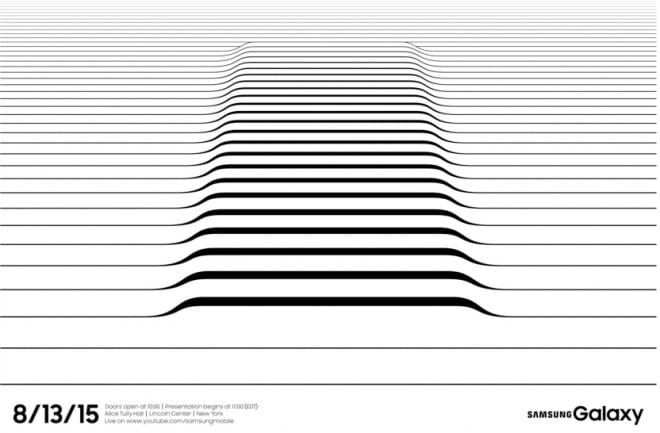 Apesar da Samsung não ter mencionado sobre o lançamento do Galaxy Note 5, a imagem do convite mostra um possível smartphone com curvas. Por essa razão, acredita-se também que o Galaxy S6 Edge Plus seja lançado na mesma ocasião.
Apesar da Samsung não ter mencionado sobre o lançamento do Galaxy Note 5, a imagem do convite mostra um possível smartphone com curvas. Por essa razão, acredita-se também que o Galaxy S6 Edge Plus seja lançado na mesma ocasião.
As informações expostas na internet sobre o Galaxy S6 Edge Plus é que ele virá equipado com chipset Exynos 7420, porém com 1 GB a mais de RAM e uma bateria de 3.000mAh. A tela do aparelho deverá ser 5,7 polegadas com a mesma resolução Quad HD.


Conforme relatos, o Galaxy Note 5 deverá chegar com um chipset atualizado, o Exynos 7422. Além disso, contará também com 4 GB de RAM e tela de 5,9 polegadas. A caneta digital “S Pen”, que acompanha o aparelho, também deve receber algumas melhorias.
Agora, o que nos resta é esperar para ver se o convite realmente compete para o lançamento dos dois aparelhos
segunda-feira, 27 de julho de 2015
FALHA GRAVÍSSIMA NO ANDROID
A empresa Zimperium, especializada em segurança corporativa para dispositivos móveis, acaba de detectar uma falha de segurança gravíssima que atinge o Android. De acordo com a companhia, esse problema afeta as versões do sistema operacional 2.2 (Froyo) até a 5.1 (Lollipop), o que compreende 95% dos aparelho equipados com o SO da Google.
A falha está relacionada à biblioteca que gerencia as mídias no dispositivo, chamada de "Stagefright". Segundo a Zimperium, múltiplas vulnerabilidades foram detectadas nesse framework, possibilitando que usuários mal intencionados acessem e tomem conta do aparelho remotamente. A empresa de segurança pretende reportar oficialmente esse problema durante uma conferência do segmento em agosto.

Vulnerabilidades
Usando apenas o número de telefone da vítima, hackers mal intencionados podem enviar arquivos multimídia através do sistema MMS para garantir acesso ao dispositivo sem que o usuário perceba. A invasão ainda pode acontecer enquanto o aparelho estiver em modo de espera e possibilita que o criminoso apague todos os rastros de sua investida. Com o poder sobre o smartphone, o intruso tem controle sobre o microfone e outras peças de hardware, além de roubar dados, ler emails e furtar credenciais.

"Essas vulnerabilidades são extremamente perigosas porque não requerem que o usuário faça alguma coisa para serem exploradas", explica o chefe de tecnologia da Zimperium, Zuk Avraham. "Ao contrário do phishing, em que os usuários precisam abrir um arquivo PDF ou um link, essa falha pode ser explorada enquanto o usuário estiver dormindo. Antes que ele acorde, o hacker pode apagar todos os rastros deixados pela invasão".
Correção
Apesar de a Google já estar ciente do problema e ter aplicado uma correção para o projeto fonte do Android, a falha ainda continuará a existir até que o patch seja distribuído para todos e instalado pelos usuários. A Zimperium sugere que os consumidores procurem as empresas responsáveis pela distribuição de atualização do sistema operacional para saber quando essa correção chegará aos seus aparelhos.
Para o site VentureBeat, a Google emitiu um comunicado oficial agradecendo os responsáveis por encontrar a falha e acalmando a comunidade Android.
"A segurança dos usuários Andriod é extremamente importante para nós e por isso nós respondemos rapidamente com patches que já foram providenciados para os parceiros que podem aplica-los para qualquer dispositivo. A maioria dos aparelho Android, incluindo os mais recentes, possuem múltiplas tecnologias que foram criadas para dificultar a vida dos invasores. Os dispositivos Android também possuem uma aplicação 'caixa de areia' criada para proteger os dados e outros aplicativos nos aparelhos".
sábado, 25 de julho de 2015
quinta-feira, 23 de julho de 2015
quarta-feira, 22 de julho de 2015
domingo, 19 de julho de 2015
sábado, 18 de julho de 2015
ENVIAR CRÉDITOS DE UM CELULAR VIVO PARA OUTRO
DEU O APERTO E SÓ PEDIR CREDITO DE UM AMIGO
Vivo
Na Vivo, para fazer a transferência de créditos entre duas contas, é preciso ser cliente pré-pago ou de plano controle, com ambas as linhas da Vivo e do mesmo estado. Só é permitido transferir saldo de recarga, o que significa que bônus e SMS não são contemplados pelo serviço.
Os valores disponíveis para transação são de R$ 3 (válidos por três dias), R$ 6 (dez dias) e R$ 12 (30 dias). Este último corresponde ao limite diário, sendo que, a cada mês, as transferências não podem passar de R$ 100. O usuário que recebe os créditos é taxado em R$ 0,10 por operação. O procedimento para solicitar a transação é o seguinte:
Passo 1. Do aparelho que doará os créditos, ligue para *7000 + DDD (sem o zero) + número para o qual serão transferidos os créditos + valor a ser transferido (com 2 dígitos). Exemplo: se você quer passar R$ 6 para o número 99999-9999, registrado no Rio de Janeiro, teria que fazer ligação para *70002199999999906;
Passo 2. Aguarde a confirmação de que a operação foi concluída;
Passo 3. Ao encerrar a ligação, as duas linhas envolvidas receberão SMS confirmando a transação.
segunda-feira, 13 de julho de 2015
Assinar:
Postagens (Atom)

